

بقلم Adela D. Louie, ، آخر تحديث: April 3, 2018
هل تعرف كيفية تعطيل مشكلة التصحيح التلقائي لجهاز iPhone الخاص بك؟ ربما هذا المقال سوف يجيب على سؤالك.
التصحيح التلقائي على أجهزة iOS الخاصة بنا هو في الواقع نوع من البرامج التي تساعد في تحديد الكلمات التي بها أخطاء إملائية والتي تستخدم الخوارزميات من أجل تحديد الكلمات التي من المرجح أن تقوم بتحرير النص وفقًا لذلك.
هذه ميزة شائعة يتم تضمينها في معالجات الكلمات ومنصات المراسلة. برامج التصحيح التلقائي بشكل جيد للغاية مع الأخطاء المطبعية لدينا ، على سبيل المثال قمت بكتابة "تيه". سيصحح التصحيح التلقائي بعد ذلك كلمتك وسيحل محل كلمة "teh" تلقائيًا إلى "the".

استعادة البيانات بعد التصحيح التلقائي لـ iPhone
الجزء 1. كيف يعمل التصحيح التلقائي على أجهزتك المحمولةالجزء 2. نصائح حول كيف يمكنك بالفعل ترويض جهاز iOS الخاص بك التصحيح التلقائيالجزء 3. إيقاف التصحيح التلقائيالجزء 4. استعادة البيانات بعد التصحيح التلقائي لـ iPhoneدليل الفيديو: كيفية استرداد البيانات المفقودة بعد التصحيح التلقائي لـ iPhoneالجزء 5. استنتاج
هل تعرف كيف يعمل التصحيح التلقائي على الهواتف المحمولة الخاصة بك؟ إليك إجابة لك ، كل يوم ، قمت بإيقاف الكثير من الرسائل النصية على جهاز iOS الخاص بك وعلينا أن نعترف بأنك في معظم الأحيان تكتب الكلمات بشكل خاطئ. قد تكون أخطأت في تهجئة كلمة أو أخطأت في كتابتها أو أخطاء أخرى قد تجعلك تشعر بالحرج. محظوظ بالنسبة لك ، لديك الخاص بك التصحيح التلقائي على جهاز iOS الخاص بك مما يساعدك في إنقاذ يومك.
يمكن أن تتضمن معظم أنظمة التصحيح التلقائي التي تتضمن جهاز iPhone الخاص بك في الواقع نوعًا من سلوك التعلم. في هذه الحالة ، سينتبه التصحيح التلقائي عند إعادة تصحيح الكلمات التي تم تصحيحها بواسطة برنامج النظام هذا.
شيء آخر حول التصحيح التلقائي هو أنه لا يقترح أي كلمات للكلمات غير اللائقة أو النابية. هذا بسبب أن اللغويين يقضون وقتًا أطول في دراسة تلك الكلمات غير المقبولة والتأكد من بقائهم بعيدًا عن لغتنا.
قد يكون التصحيح التلقائي على أجهزة iOS الخاصة بنا في بعض الأحيان محبطًا حقًا وغير موثوق به ، حيث يمنحك أحيانًا كلمات مضحكة وأحيانًا بعض الكلمات المفيدة. فيما يلي بعض النصائح حول كيفية تحسين أو ترويض التصحيح التلقائي لجهاز iOS الخاص بك.
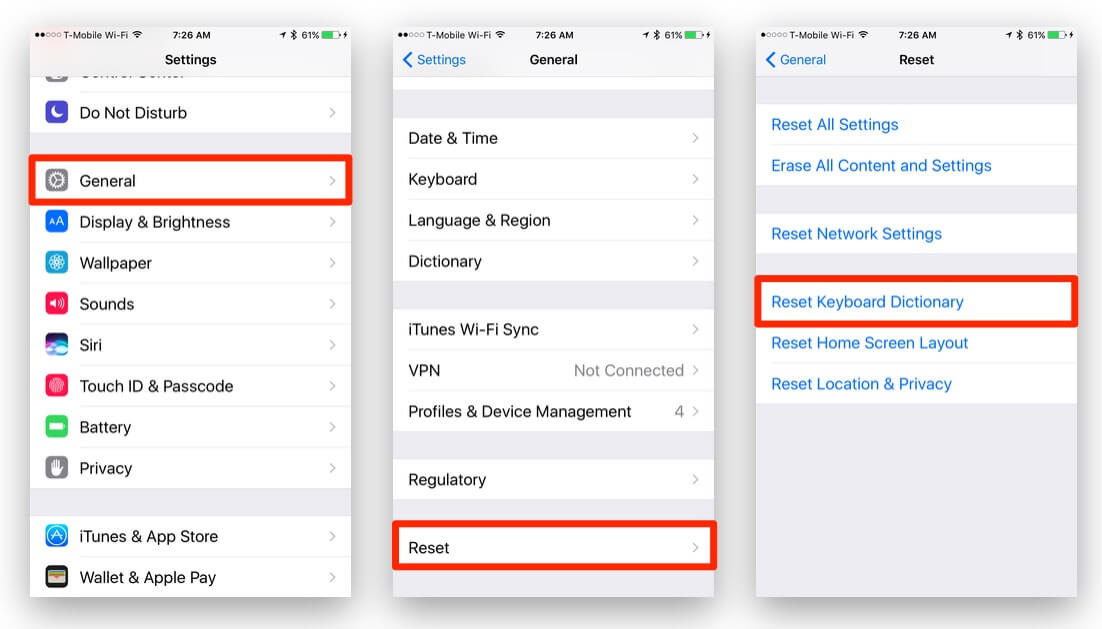
إعادة تعيين القاموس الخاص بك
تأتي التصحيحات التلقائية في الغالب من الكلمات التي تمت كتابتها بشكل خاطئ والتي تحدث عندما نكتب الرسائل ثم نظهرها عدة مرات حتى لو كانت هجاءً خاطئًا.
إذا واجهت هذا الأمر ، فإن أفضل ما يمكنك فعله هو إعادة تعيين قاموسك بالفعل. لكي تتمكن من إعادة تعيين قاموسك ، اتبع هذه الخطوات.
انتقل إلى الإعدادات الخاصة بك
ثم اذهب إلى الجنرال
اضغط على إعادة تعيين
ثم اختر "إعادة تعيين القاموس"
هذه فقرة
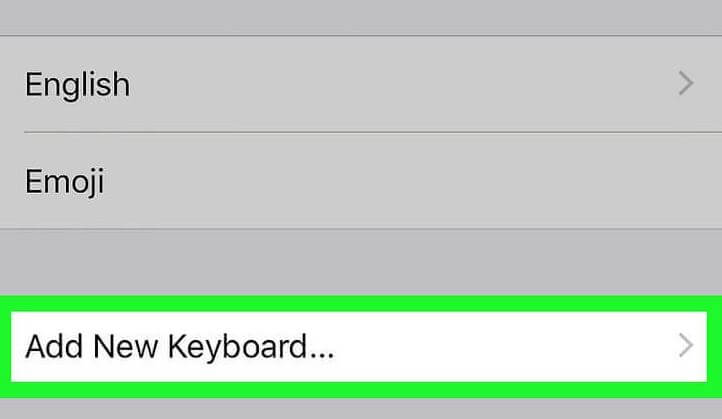
إضافة كلمات جديدة إلى القاموس
بدءًا من iOS 5 ، يحتوي على ميزة يمكنك من خلالها تصحيح التصحيح التلقائي الخاص بك. إحدى الطرق للقيام بذلك هي إضافة بعض الكلمات إلى قاموسك. للقيام بذلك، اتبع الخطوات التالية.
انتقل إلى الإعدادات الخاصة بك
ثم اضغط على عام
اختر "Keyboards"
قم بالتمرير لأسفل ، وانتقل إلى الاختصارات
ثم اضغط على "Add New Shortcut" ثم اكتب الكلمة التي تريد إضافتها ثم ضعها في خيار "Phrase".
بعد ذلك ، اضغط على زر "حفظ".
بالعودة إلى عام 2009 ، ذكرت إحدى المقالات أن مشكلة التصحيح التلقائي لجهاز iOS هي مع Safari. هنا ، بدلاً من استخدام تطبيق Notes لتغيير الاتجاه إلى التصحيح التلقائي ، اقترحوا أنه سيكون أكثر فاعلية إذا قمت بكتابة الكلمات التي تريد أن يتعرف عليها التصحيح التلقائي على شريط البحث في متصفح الهاتف المحمول Safari الخاص بك. الحقيقة الحقيقية هي أنها تعمل بالفعل.
هنا ، يمكنك ببساطة إنشاء إدخال دفتر عناوين جديد ثم سرد جميع الكلمات التي تريد التعرف عليها من خلال التصحيح التلقائي.
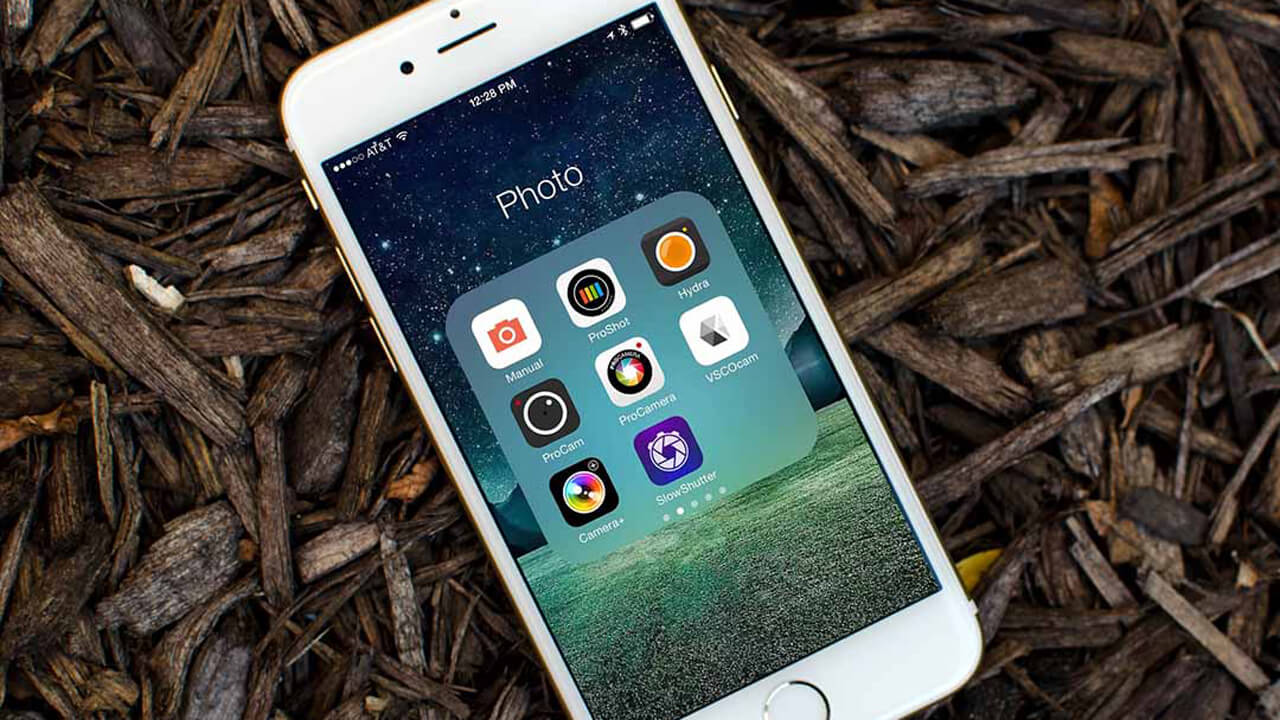
قم بتثبيت التطبيقات للتصحيح التلقائي لأجهزة iPhone الخاصة بك
هناك نوعان من التطبيقات التي يمكن أن تساعدك بالتأكيد في التصحيح التلقائي الخاص بك.
مصحح تلقائي - يعمل هذا التطبيق إذا لم يتم اختراق جهاز iOS الخاص بك بعد. يتيح لك إضافة أعمال مخصصة إلى قاموس iPhone الخاص بك.
بهذه الطريقة ، يمكن التعرف عليه بسهولة والحصول عليه من خلال التصحيح التلقائي الخاص بك. وبالتالي ، لا يتعرف هذا التطبيق على جميع الكلمات ولكن لا يزال من الأفضل صنعها.
دليل تصحيح برو - هذا التطبيق متاح من خلال متجر Cydia ويعمل فقط على جهاز iOS مكسور الحماية.
يمكن لهذا التطبيق بالفعل تغيير بعض ميزات التصحيح التلقائي الخاصة بك ومن ثم يتعين عليك النقر فوق فقاعة التصحيح التلقائي لتنشيط هذا.
تمامًا مثل تطبيق AutoCorrector ، يمكنك أيضًا إنشاء ووضع الكلمات التي تريد التعرف عليها من خلال التصحيح التلقائي.
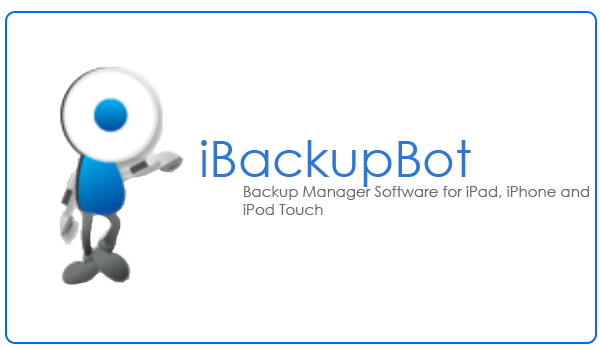
قم ببعض القرصنة
الطريقة الأخرى حول كيفية تحسين التصحيح التلقائي لجهاز iOS الخاص بك جاءت من مطور يدعى Sonny Dickson.
يتميز اكتشاف ديكسون بميزة يمكنك من خلالها الاختيار من بين مجموعة كلمات التصحيح التلقائي التي ستساعدها على تحسين دقة التصحيحات. هنا كيف يمكنك القيام بذلك.
في هذه المقالة ، يمكنك معرفة كيفية إيقاف تشغيل auotcorrect على أجهزة iPhone الخاصة بك ، ومع ذلك ، إذا سئمت حقًا من التصحيح التلقائي على جهاز iOS الخاص بك بسبب التغيير المستمر للكلمات لتلك الكلمات التي لم تكن تنوي كتابتها ، فأنت لديك خيار تعطيل التصحيح التلقائي من جهاز iOS الخاص بك.
يعد اختيار تعطيل التصحيح التلقائي حلاً معقولاً عندما يتعلق الأمر بخطأ إملائي. هنا ، سنوضح كيف يمكنك إيقاف تشغيل التصحيح التلقائي من جهاز iOS الخاص بك. يمكن تنفيذ هذه الطريقة على أي جهاز iOS بغض النظر عما إذا كان يحتوي على جهاز جديد أو قديم وأيضًا مع أي إصدار iOS. اتبع الدليل أدناه لإيقاف تشغيل التصحيح التلقائي من جهاز iOS الخاص بك.
الخطوة 1: انتقل إلى تطبيق "الإعدادات" على جهاز iOS الخاص بك
الخطوة 2: اضغط على "عام"
الخطوة 3: ضمن "عام" ، تابع وحدد "لوحة المفاتيح"
الخطوة 4: ضمن "لوحة المفاتيح" ، حدد خيار "التصحيح التلقائي" ثم قم بإيقاف تشغيل المفتاح.
الخطوة 5: بمجرد إيقاف تشغيل التصحيح التلقائي ، فهذا يعني ببساطة أنك قمت بالفعل بإيقاف التصحيح التلقائي.
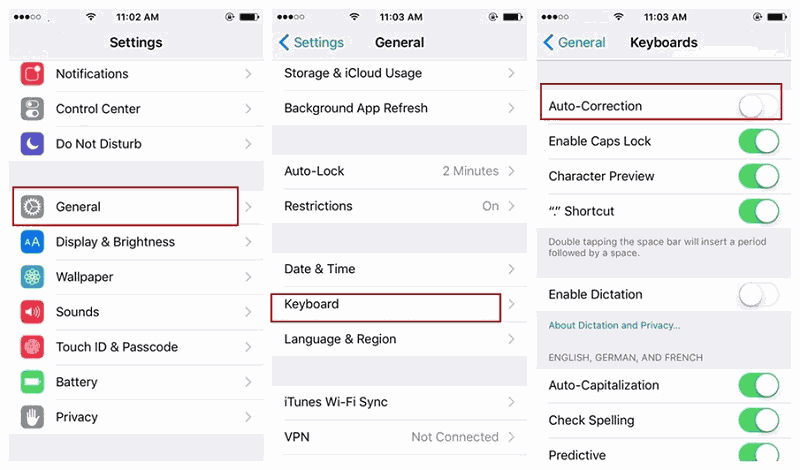
تعطيل التصحيح التلقائي لـ iPhone
علاوة: إذا قررت في المستقبل إعادة تشغيل التصحيح التلقائي من جهاز iOS الخاص بك ، فكل ما عليك فعله هو التراجع عن الطريقة.
الخطوة 1: افتح تطبيق "Setting" على جهاز iOS الخاص بك
الخطوة 2: اذهب وانقر على "عام"
الخطوة 3: ضمن "عام" ، حدد "لوحة المفاتيح" ثم حددها.
الخطوة 4: من هناك ، ابحث عن خيار "التصحيح التلقائي" من القائمة ثم قم بتبديل المفتاح مرة أخرى إلى وضع التشغيل.
الخطوة 5: بمجرد إعادة تشغيله مرة أخرى ، فهذا يعني أنك قمت بالفعل بتمكين التصحيح التلقائي من جهاز iOS الخاص بك.
يمكن تطبيق هذه الطرق المذكورة لإيقاف تشغيل التصحيح التلقائي في أي نوع من أجهزة iOS ويمكن إجراؤها في أي إصدار iOS أيضًا.
إذا فقدت بياناتك أثناء تعطيل أجهزة iPhone الخاصة بك ، فيمكنك استخدام مجموعة أدوات FoneDog لتطبيق الجهة الخارجية لاستردادها ، فإليك طريقة لتجربتها.
يمكنك أيضًا محاولة استخدام ملفاستعادة بيانات iOS بعد التصحيح التلقائي لـ iPhone لجهاز iOS الخاص بك. يتيح لك هذا البرنامج استعادة أي بيانات محذوفة من جهاز iOS الخاص بك مثل جهات الاتصال والرسائل النصية وسجلات المكالمات ومقاطع الفيديو والصور والبريد الصوتي و WhatsApp والمزيد من البيانات الأخرى بعد iPhone auotcorrect.
ستتيح لك أداة FoneDog iOS Data Recovery Tool استعادة بياناتك المحذوفة من جهاز iOS الخاص بك بثلاث طرق ، من ملف النسخ الاحتياطي على iCloud ، وملف iTunes Backup ، ومباشرة من جهاز iOS الخاص بك حتى إذا لم يكن لديك أي نسخ احتياطية.
للبدء ، تنزيل مجاني مجموعة أدوات FoneDog لاستعادة بيانات iOS لكي يحاول.
هذا البرنامج المذهل متوافق أيضًا مع أي أجهزة iOS بإصدار iOS لذا فإن التوافق ليس مشكلة حقًا. يمكن أن يتعامل هذا مع أجهزة iOS التي تم إصدارها حديثًا مثل iPhone X و iPhone 8 و iPhone 8 Plus.
كما أنه آمن جدًا للاستخدام لأنه لن يستبدل أيًا من بياناتك المهمة وفوق كل ذلك ، ستمنحك أداة FoneDog iOS Data Recovery بالتأكيد أعلى معدل عندما يتعلق الأمر باستعادة جميع بياناتك المحذوفة من جهاز iOS الخاص بك . يقرأ الناس أيضًا:
كيفية استخراج رسائل Facebook المحذوفة على iOS or كيفية استعادة iPad مع وبدون نسخ احتياطي.
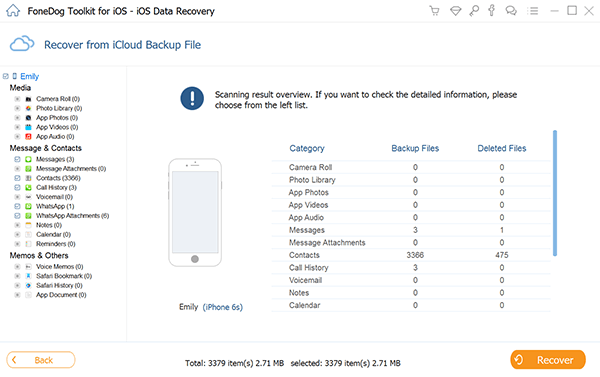
استعادة البيانات بعد تعطيل التصحيح التلقائي لـ iPhone
في هذا الفيديو ، يمكنك التعرف على كيفية استعادة البيانات المفقودة بعد تعطيل التصحيح التلقائي لـ iPhone.
لقد تعرفت الآن على الخطوات الخاصة بكيفية إيقاف تشغيل التصحيح التلقائي من جهاز iOS الخاص بك وكذلك معرفة الأهمية الحقيقية لهذه الميزة من جهازك. أيضًا ، قمنا بتضمين بعض الحيل لك لاستخدام التصحيح التلقائي بأسهل طريقة ممكنة.
يمكنك أيضًا محاولة القيام بالنصائح لتحسين استخدام التصحيح التلقائي من جهاز iOS الخاص بك لأنه من المسلم به أن هذه الميزة من جهاز iOS الخاص بك يمكن أن تساعدنا حقًا خاصة عندما يتعلق الأمر بالخطأ في كتابة بعض الكلمات.
يمكنك أيضًا تنزيل FoenDog Data Recovery Tool من موقعنا الرسمي على الويب ويمكنك تثبيتها على جهاز كمبيوتر Mac أو Windows. ستندهش من سرعة وكفاءة عمل هذا البرنامج.
اترك تعليقا
تعليق
دائرة الرقابة الداخلية لاستعادة البيانات
طرق لاستعادة البيانات المحذوفة من اي فون أو آي باد3
تحميل مجانا تحميل مجانامقالات ساخنة
/
مثير للانتباهممل
/
بسيطصعبة
:شكرا لك! إليك اختياراتك
Excellent
:تقييم 4.6 / 5 (مرتكز على 59 التقييمات)